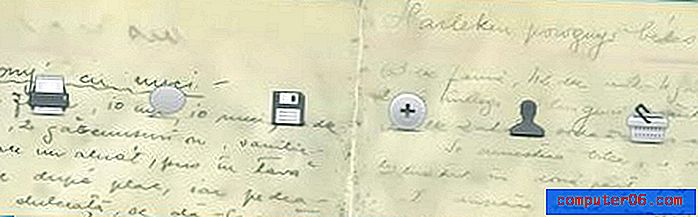Jak włączyć tryb ciemny w systemie Windows 10
Ustawienia trybu ciemnego stały się popularnym wyborem programów takich jak YouTube i Twitter, ponieważ przejście z jasnego białego tła na czarny lub ciemnoszary kolor może być znacznie łatwiejsze dla oczu. Ponadto, jak sama nazwa wskazuje, znacznie ułatwia oglądanie ekranu w warunkach słabego oświetlenia.
Ale jest jeszcze więcej aplikacji, które mają opcję trybu ciemnego, w tym komputer z systemem Windows 10. Nasz samouczek poniżej pokaże, gdzie znaleźć i włączyć to ustawienie, jeśli chcesz używać trybu ciemnego na swoim laptopie lub komputerze stacjonarnym z systemem Windows 10.
Jak przełączyć aplikacje w tryb ciemny w systemie Windows 10
Kroki w tym artykule zmienią ustawienia kolorów komputera z systemem Windows 10, dzięki czemu używane aplikacje będą miały motyw „trybu ciemnego”. Zwykle zastępuje to domyślne białe tło widoczne w aplikacjach tym, które jest bardziej ciemnoszare. Ma to być łatwiejsze dla oczu, ale również wygląda całkiem fajnie.
Krok 1: Wpisz „ustawienia kolorów” w polu wyszukiwania w prawym dolnym rogu ekranu.

Krok 2: Wybierz opcję Ustawienia kolorów z listy wyników wyszukiwania.
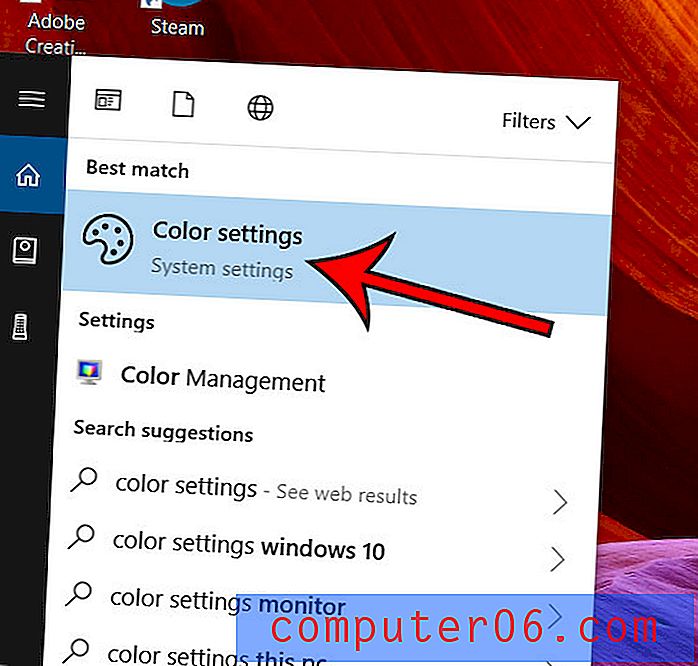
Krok 3: Przewiń menu w dół i kliknij opcję Ciemny w obszarze Wybierz domyślny tryb aplikacji .
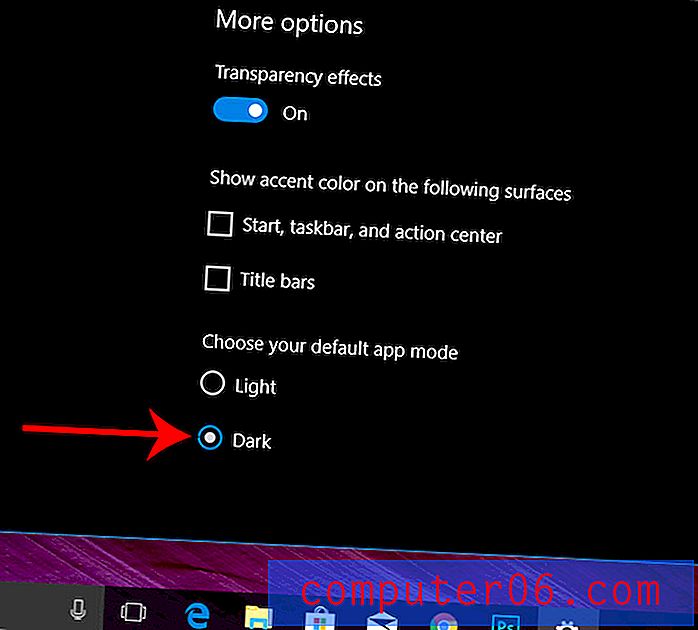
Czy chcesz ułatwić wyszukiwanie ulubionych aplikacji? Sprawdź ten artykuł i zobacz, jak dodać sekcję do ekranu Start, w której wyświetlane są najczęściej używane aplikacje.